Гоогле документи су одличан начин за писање и уређивање свих врста докумената у покрету. Можете га користити за прављење истраживачких радова, израду е-порука и писање чланака – плус још много тога. У неким случајевима, можда ћете морати да уградите слике у свој документ... али могу постојати случајеви када се слике не приказују у вашем Гоогле документу.
Повезано читање:
- Гоогле документи: Како уметнути и ротирати слику
- Гоогле диск: Шта да радите када не можете да отпремите слике
- Како истакнути текст у Гоогле документима
- Гоогле диск: Отпремите документ са Андроид-а
- Гоогле документи: Како се користи Финд анд Реплаце
Овај проблем може настати из неколико разлога, али проблем је обично прилично лако решити. Можете користити једно од многих решења, о чему ћемо данас разговарати.
Зашто се слике не приказују у мом документу Гоогле докумената?
Ускоро ћемо вам показати како да решите проблем који се слика не приказује у Гоогле документима, али хајде да прво разговарамо о томе зашто уопште наилазите на ову потешкоћу.
Датотека више није на истом месту на вашем рачунару
Најчешћи разлог зашто се ваше слике не приказују у Гоогле документу је тај што датотеке више нису на истом месту на вашем рачунару. Ово се може догодити када их преместите у другу фасциклу на свом уређају и када преместите своје слике или снимке екрана у фасциклу за смеће рачунара.
Није подразумевано да ће се овај проблем појавити кад год уклоните слику из истог одељка, али ипак вреди размислити. Боља идеја би могла бити да све ускладиштите на екстерном чврстом диску.
Техничка питања
Понекад проблем можда нема никакве везе са вама. Уместо тога, то би могло бити због проблема који утичу на Гоогле документе. Можете лако да проверите да ли је то случај, јер Гоогле има контролну таблу која покрива многе своје услуге.
Проблеми са вашим претраживачем
Ако користите Гоогле документе у веб прегледачу на рачунару, проблеми са прегледачем могу утицати на то како програм функционише. На пример, можда ћете морати да извршите ажурирање софтвера. Често можете да проверите да ли је ово проблем тако што ћете приступити Гоогле документима у другом прегледачу или отићи на свој мобилни уређај и видети да ли наилазите на исти проблем.
Како да поправите слике које се не приказују у Гоогле документу
Сада када знате неке од главних разлога зашто се слике можда не приказују у вашем Гоогле документу, хајде да идентификујемо како можете да решите проблем. У наставку ћете пронаћи неколико корака које можете испробати.
Проверите статус сервера Гоогле докумената
Да бисте проверили да ли је проблем у вези са Гоогле документима или нечим на вашој страни, најлакше је да почнете да проверите статус сервера Гоогле докумената. Ово је прилично лако и можете пратити доле наведене кораке:
- Идите на ову веб страницу: https://www.google.com/appsstatus/dashboard/.
- Померите се надоле до Гоогле докумената.
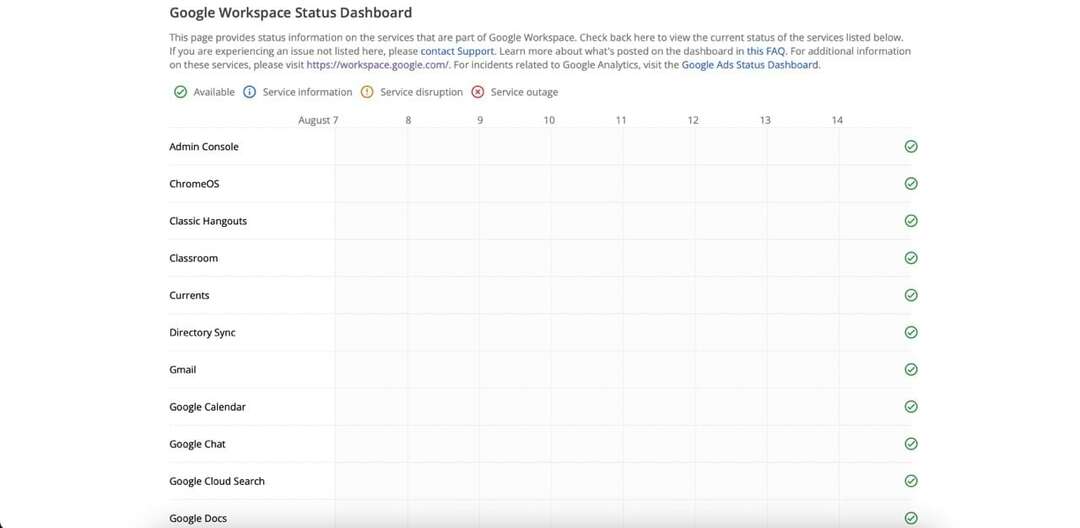
Ако видите квачицу поред Гоогле докумената, сервери раде како треба. Међутим наранџаста икона и црвени х симбол значи да можете очекивати појаву проблема. У овим ситуацијама, једина ствар коју можете да урадите је да сачекате да Гоогле реши проблем.
Преузмите фотографије из корпе за отпатке вашег рачунара
Ако сте потврдили да сервери Гоогле докумената раде, време је да наставите даље и проверите алтернативна решења. Прво место за почетак је да се уверите да нисте преместили предметну слику у фасциклу за смеће вашег рачунара.
Ово можете проверити тако што ћете отићи у своју корпу за отпатке (назив ће се разликовати у зависности од вашег уређаја и језика на рачунару). Ако видите слику, требало би да видите опцију да је поново поставите на свој уређај. Назив ће се, опет, разликовати у зависности од уређаја који користите.
Поново отпремите слику у Гоогле документе
Ако и даље имате проблема, увек можете покушати да поново отпремите фотографију или снимак екрана у свој Гоогле документ. Ево како то да урадите:
- Идите на део документа у који желите да уметнете слику.
- Додирните слика икона.
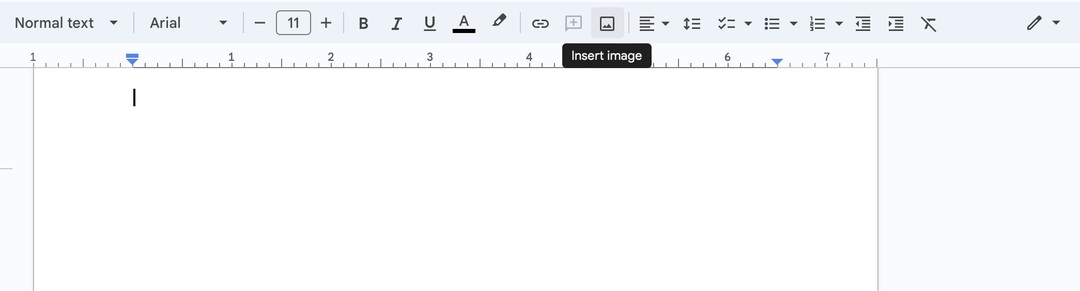
- Када се појави падајући мени, кликните на Отпремите са рачунара.
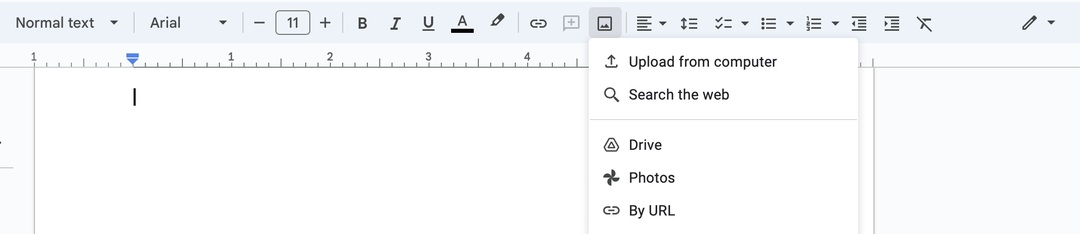
- Изаберите датотеку желите да отпремите на свој уређај.
Затворите и поново отворите Гоогле документе
Друго решење које можете да испробате када се слике не приказују у вашем Гоогле документу је да затворите и поново отворите документ. То је једноставно; само кликните на дугме к поред картице у вашем претраживачу. Затим идите на свој Гоогле диск и поново отворите документ.
Ажурирајте свој претраживач
У неким случајевима, ваш веб прегледач ће можда требати ажурирање. Ово би могло бити посебно тачно ако сте приметили да можете да видите слику у свом Гоогле документу из другог прегледача или уређаја.
Ако користите Гоогле Цхроме, можете да пратите ова упутства:
- Иди на хоризонтална икона са три тачке у горњем десном углу.
- Изаберите Помоћ > О Гоогле Цхроме-у.
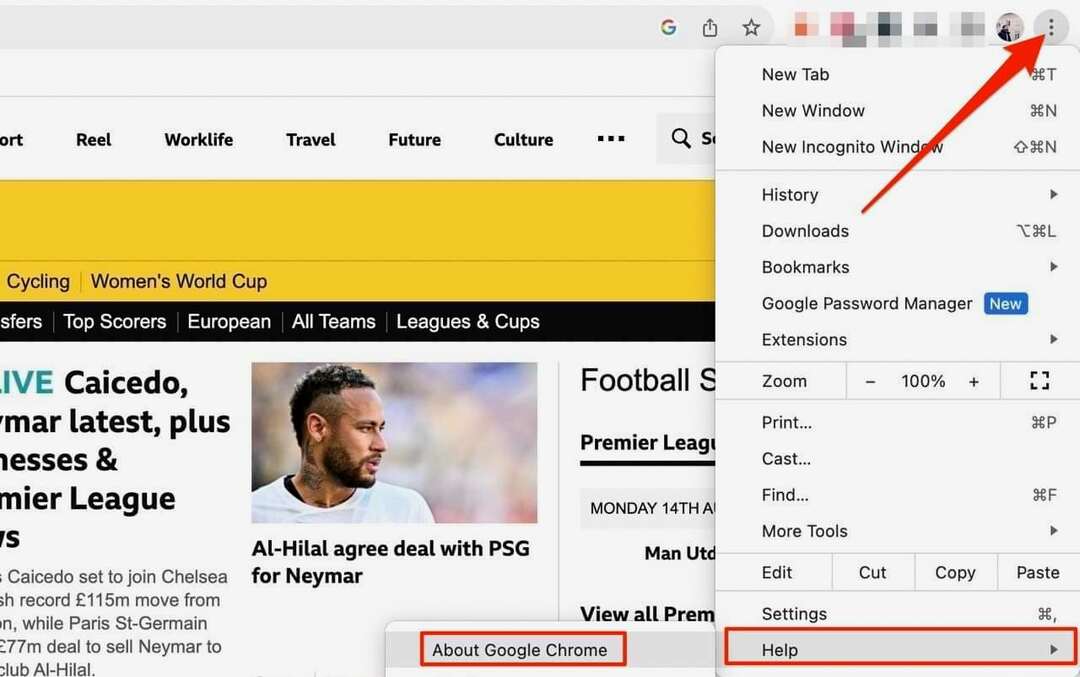
- Цхроме ће затим тражити доступно ажурирање. То можете учинити из овог прозора ако желите да ажурирате свој софтвер.
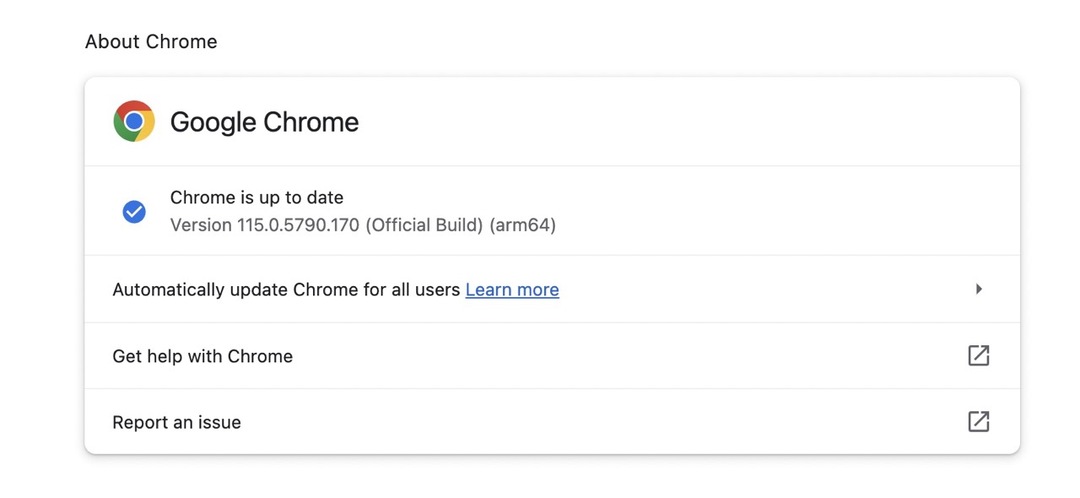
- Покушајте поново да приступите свом Гоогле документу након што извршите горенаведене кораке.
До ажурирати Фирефок, процес се разликује у зависности од вашег уређаја. Корисници Мац-а могу да оду на Фирефок > О Фирефок-у.
У оперативном систему Виндовс идите на икону хамбургера и изаберите Помоћ > О Фирефок-у.
Ако треба да ажурирате Фирефок, видећете опцију под називом Поново покрените да бисте ажурирали Фирефок. Кликните на ово и покушајте да поново приступите свом Гоогле документу.
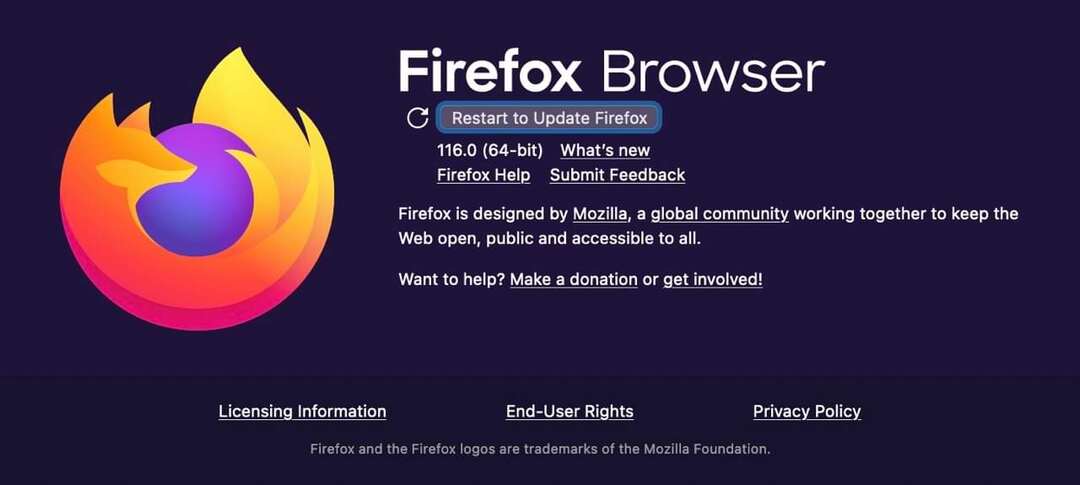
Корисници Мац-а ће морати да ажурирају свој мацОС оперативни систем да би ажурирали Сафари. Иди на Подешавања система > Опште > Ажурирање софтвера да проверите ажурирање.
Одјавите се и уђите поново
Још једно једноставно и могуће решење ако се слике не приказују у вашем Гоогле документу је да се одјавите и поново пријавите. Да уради ово:
- Идите на своју слику профила у горњем десном углу.

- Померите се надоле и изаберите Одјавите се са свих налога.
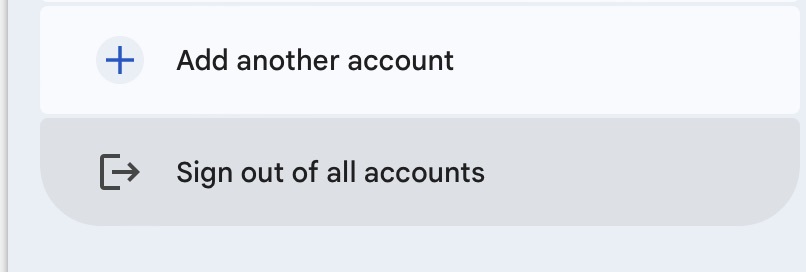
- Пријавите се поново на свој налог.
Користите ове савете да бисте решили проблем са сликама које се не приказују у Гоогле документу
Ако приметите да се слике не приказују у Гоогле документу који уређујете, можете да испробате неколико различитих решења за проблем. Најлакше је почети тако што ћете осигурати да је проблем нешто што можете да решите, јер понекад уместо тога има неке везе са Гоогле-овим серверима.
Када проверите да ли можете да решите проблем или не, можете да испробате бројне ствари да бисте се вратили на прави пут. Враћање датотеке која недостаје је идеална почетна тачка у већини ситуација, али ажурирање прегледача и поновно отпремање слике такође могу помоћи.